今回はdocomo「arrows NX F-01J」のスクリーンショットの撮影手順の解説します。
こちらの機種も「電源キー」と「音量(小)キー」の同時長押しでスクリーンショット可能です。
一般的なスマホのスクリーンショットの方法で画面撮影できるので簡単です。
【スクリーンショットの方法】
arrows NX F-01J のスクリーンショットは、
「電源キー」+「音量DOWNキー」の「同時長押し」
です。
本体の大きさと比べると電源キーがやや小さめに感じますが問題なくスクリーンショット出来ると思います。
【arrows NX F-01J のサイドキー操作の感想】
デモ機をいじってみましたが操作しやすいボタン配置だと思います。
画面も大きく見やすく、スマホを持った感触も悪くないです。大きいサイズのスマートフォンだけど手に馴染む感じ。
ただ、本体サイズはかなり大きいので「(バッグなどの)ポケットに入らない!?」なんてこともあるのかなと勝手に心配してしまいました。購入予定の方は本体サイズもしっかりチェックしておいたほうがよさそうです。
arrows NX F-01J は SOLID SHIELD 構造という独自の構造で画面を割れにくくしてあるそうです。
内部を見るとサイドにステンレスフレーム、(内部の)背面全体にステンレスホルダが配置されていていかにも頑丈そう。本体外周も高硬度のアルミニウムフレームが使用されています。
構造の関係かデザインも見た目が二層になっているみたいで、最近のスマホにしては少し変わった印象を受けます。人とは違うデザインのスマホを選びたいという方は一度チェックしてみるといいかもしれません♪
スポンサーリンク


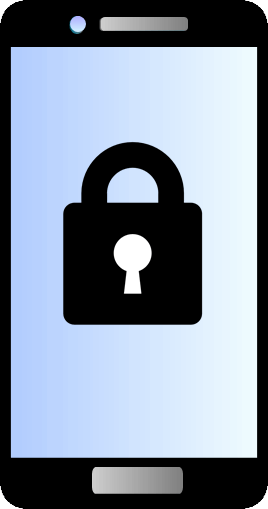
コメント
富士通の前機種で同様の方法でスクリーンショットを試みたところ、二度と電源が立ち上がらずショップへ持ち込んだところ修理に廻してくれ結果CPU?が壊れているとの事で取り替えた経緯があり、実行にためらっています。
>宮澤篤 様
コメントありがとうございます。
スクリーンショットの操作で修理に出されたのはarrows NX F-01Jだったでしょうか?
通常、こちらの方法でスクリーンショットが撮れるはずなのですがおかしいですね。
ただ、ひとつ気になる点がございます。「二度と電源が~」とおっしゃっているということは電源が落ちたということでしょうか?
富士通の一部、スマホ機種では電源キーと音量(大)の長押しで「強制終了」または「強制再起動」させるという機能があります。
音量(小)ではなく(大)ですが、間違えやすいことと、強制終了自体が本来、緊急の際の処置ということなので故障に繋がる可能性もあるかと思います。(強制終了の場合はいきなり電源が落ちます)
もしかしたらの話で申し訳ありませんが、そういった可能性はありませんでしょうか?
また、サイトのメニュー「操作・設定」から「強制終了(機種別一覧)」の記事がございますので参考にしていただければ幸いです。※申し訳ありませんがこちらの記事の機種は載っていません。